5 nuostabūs ir gana nežinomi iOS 7 nustatymai
Įvairios / / February 11, 2022
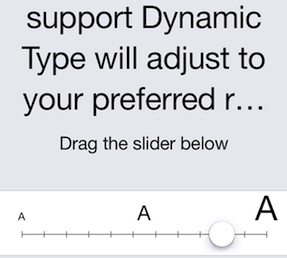
Išleisdama „iOS 7“, „Apple“ pristatė keletą svarbių mobiliųjų operacinės sistemos pakeitimų (
kai kurie iš jų yra išsamiai aprašyti čia
). Tačiau kartu su jais taip pat yra keletas naujų nustatymų ir funkcijų, kurios niekada nepatenka į „Apple“ svetainę ar išleidimo pastabas ir kurios gali būti labai naudingos.
Šiame įraše aptarsime kelis iš šių nustatymų, kaip galite juos pasiekti ir kaip jie gali labai pagerinti jūsų iPhone ar kito iOS įrenginio naudojimą.
Pasiruošę? Pradėkime.
1. Stebėkite tikslų pranešimų siuntimo / gavimo laiką
Tai gana tvarkinga „iOS 7“ programos „Messages“ funkcija, leidžianti tai padaryti pamatyti tikslų laiką kuriame buvo išsiųsti pranešimai. Užuot rodę laiką kiekviename pranešime (tai užima šiek tiek vietos ekrane), tiesiog braukite iš dešinės į kairę bet kurioje ekrano vietoje, kad šalia kiekvieno pranešimo būtų rodoma ši informacija.


2. Adresatų blokavimas, kad jie negalėtų jums skambinti ar siųsti žinutes
Pagal populiarų poreikį (bet, tiesą pasakius, nesuprantu, kodėl jie taip ilgai užtruko), „Apple“ pagaliau įtraukė blokų sąrašą prie „iOS 7“, kad vartotojai galėtų
blokuoti konkrečius kontaktus neskambinant (įskaitant „FaceTime“) ar rašant žinutes.Norėdami užblokuoti kontaktinį numerį arba „FaceTime“ el. pašto adresą, eikite į Nustatymai programą ir bakstelėkite Telefonas, Žinutės arba „FaceTime“. galimybės. Visuose juose rasite galimybę pasirinkti, kuriuos kontaktus blokuoti.
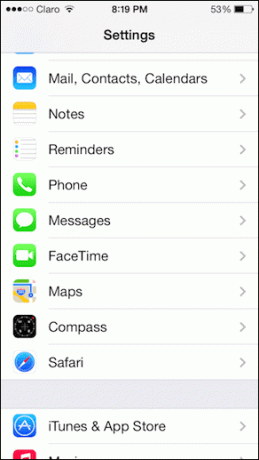
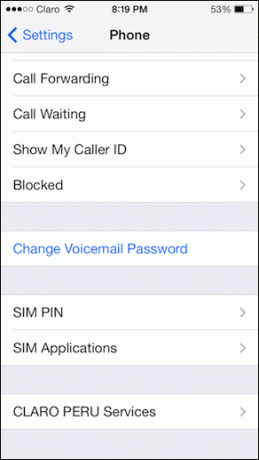
3. Tvarkykite savo „Nuo“ adresų sąrašą, kurį norite naudoti paštu
Nors ankstesnėse „iOS“ versijose visada galėjote nustatyti kelis adresus, iš kurių norite siųsti el. laiškus, diegimas buvo šiek tiek nepatogus ir painus. Tačiau naudodami „iOS 7“ dabar galite daug lengviau rūšiuoti visas „Nuo“ el. pašto paskyras.
Tiesiog eik į Nustatymai ir tada į Paštas, kontaktai, kalendoriai. Ten bakstelėkite savo el. pašto paskyrą ir kitame ekrane bakstelėkite savo el. pašto adresą.

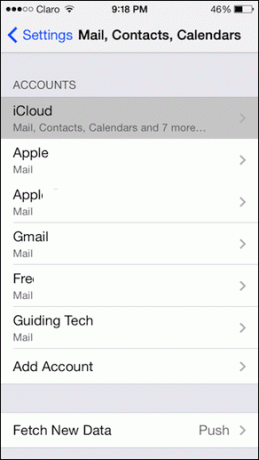
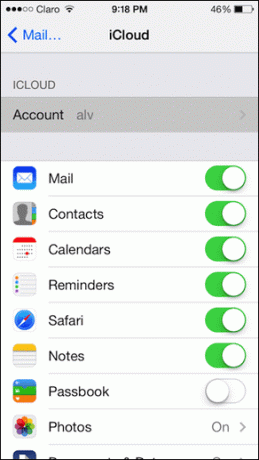
Po to dar kartą bakstelėkite savo el. pašto adresą po Išplėstinė parinktį ir galėsite pasirinkti el. laiškus, iš kurių norite siųsti laiškus.
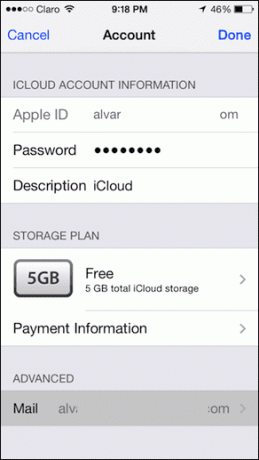

Pastaba: Norėdami tai padaryti „Gmail“ paskyrose, pirmiausia turėsite išjungti šių paskyrų „el. pašto“ pusę ir nustatyti jas kaip įprastas IMAP paskyras.
4. Norėdami nufotografuoti kelias nuotraukas, naudokite naująjį fotoaparato serijos režimą
Norite padaryti pastovų nuotraukų rinkinį, bet negalite, nes turite bakstelėti ekraną arba paspausti Pagarsink mygtuką kelis kartus? Lengva. Su iOS 7 viskas, ką jums reikia padaryti, tai paspauskite ir palaikykite į Pagarsink mygtuką ir jūsų iPhone iš eilės darys kelias nuotraukas.
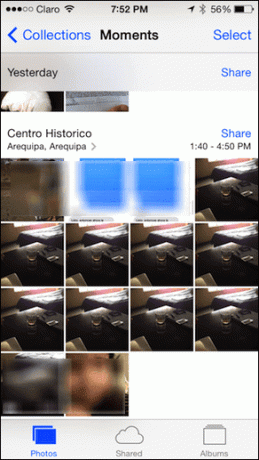
5. Padarykite skaitymą „iPhone“ daug lengviau
Naudodama iOS 7, Apple pasirenka a skirtingas šriftas (Helvetica Neue) visai sąsajai. Daugeliui jis atrodo gražiai ir švarus, bet kitiems jis gali būti ir šiek tiek lengvesnis nei norėtųsi, todėl skaityti bus šiek tiek sunkiau.
Jei atsidursite antroje grupėje, galite padaryti du dalykus, kad pagerintumėte skaitymo patirtį „iOS 7“ įrenginyje, kurie abu yra Prieinamumas skyriuje Generolas nustatymus.
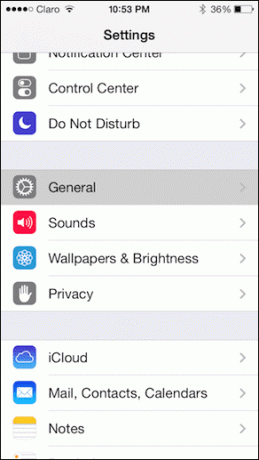
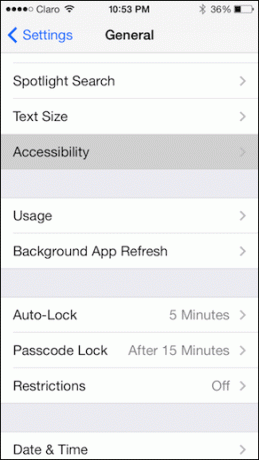
Sureguliuokite teksto dydį naudodami dinaminį tipą: Viduje konors Prieinamumas meniu, bakstelėkite Didesnis tipas. Čia galėsite žymiai padidinti esamą šriftą visoje sistemoje naudodami slankiklį ir įjungę Didesnis dinaminis tipas variantas.
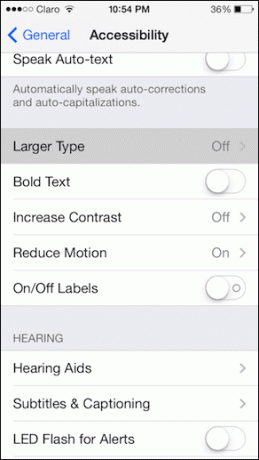


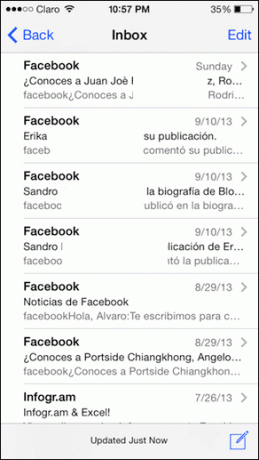

Visą tekstą paryškinti: Jei ankstesnis patarimas jums netinka, taip pat galite įjungti Paryškintas tekstas variantas. Iš naujo paleidus „iOS“ įrenginį, šriftas bus paryškintas visoje sistemoje.
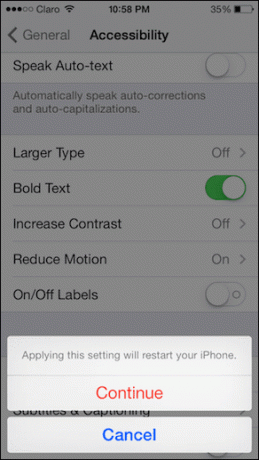
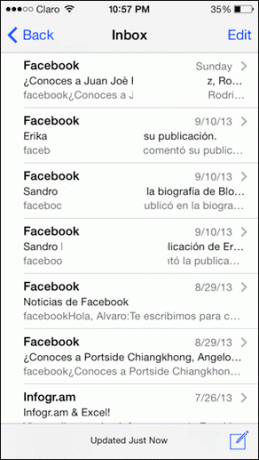
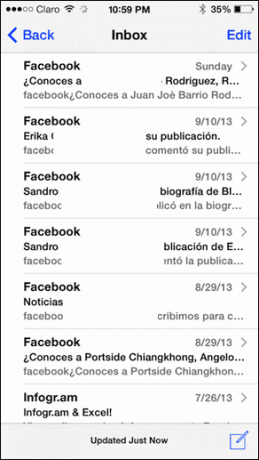
Štai taip. Būtinai kasti aplink iOS 7 ir pasinaudokite šiais patarimais. Kas žino? Galite rasti dar daugiau paslėptų nustatymų ir šaunių dalykų.
Paskutinį kartą atnaujinta 2022 m. vasario 03 d
Aukščiau pateiktame straipsnyje gali būti filialų nuorodų, kurios padeda palaikyti „Guiding Tech“. Tačiau tai neturi įtakos mūsų redakciniam vientisumui. Turinys išlieka nešališkas ir autentiškas.



